Hur du tar skärmdumpar på en Android-baserad telefon

Redan innan du spelar med den nya Android telefonen, T-Mobile G1, visste jag att jag skulle behöva kunna ta skärmdumpar av själva telefonen. Använda en digitalkamera för att fånga skärmar externt var helt enkelt inte skulle klippa det. Eftersom Android-plattformen är öppen (och nu, öppen källkod), jag verkligen inte förvänta sig att detta är ett problem. Om något, jag trodde det skulle vara ett sätt att ta skärmdumpar direkt från enheten som du kan med iPhone och iPod Touch.
Ack upptäckte jag att detta inte är fallet. Efter skur Google försöker hitta svar, frågade jag Engadget s Editor-in-Chief Josh Topolsky vad de används för skärmdumpar i sin granskning, och han var snäll nog att fylla mig in på detaljerna.
Varning: Just nu tar skärmdumpar från en Android-enhet kräver installation av SDK. Som inte gör det så enkelt som att trycka på en knapp, men det är inte slutet på världen. Om du har några minuter och en snabb anslutning som att ladda ner SDK visar vi dig hur du tar läckra Android skärmdumpar av dina egna.
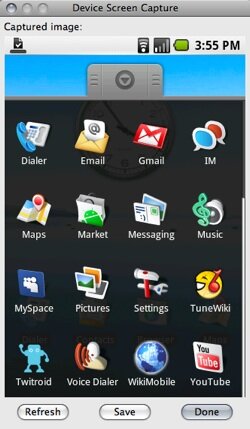
Steg 1: Aktivera USB Debugging
På Android (i detta fall, G1), gå till Inställningar, sedan Program och därefter utveckling. Markera kryssrutan för "USB debugging".
Steg 2: Hämta Android SDK
Hämta SDK för din plattform här . Google har också några bra installationsdokumentationen om du går vilse. Du måste se till att du har en aktuell kopia av JDK . För att använda SDK, måste du också ladda ner en IDE som Eclipse . När du har installerat Eclipse, kan du installera Eclipse plugin för att ansluta Android och IDE tillsammans, eller bara göra en massa saker via kommandoraden.
Gå vidare och plugin din Android telefonen till en USB-port på datorn, om den inte är ansluten redan.
Steg 3: Kör DDMS
När du har konfigurerat Eclipse eller vad IDE du använder för att arbeta med Android, måste du öppna upp DDMS ansökan inifrån "Verktyg" mappen i Android SDK: s huvudmapp.
Efter DDMS lanserar, välj telefonen från menyn till vänster (det bör vara den enda enheten listan). Du kan se ett felmeddelande, men debug verktyget ska läsas in. Klicka sedan på CTRL-S på tangentbordet. Detta kommer att ta upp "Device Screen Capture" gränssnitt. Härifrån är en statisk bild som tagits från vad som visas på din telefon. Du kan spara bilden (bra standard som PNG) och sedan uppdatera till ditt hjärta innehåll att ta uppdaterade eller annorlunda skärmdumpar från telefonen.
Det är det!
Det finns en varning: Eftersom enheten måste vara ansluten till USB kan nås av SDK, kan SD-kortet inte användas för att ta bilder, spela musik eller ladda ner musik från Amazon.com MP3 butiken. Du kan ta bilder på några av dessa skärmar, men att faktiskt ladda ner något, ta filmer, eller ta en bild kan du inte din enhet ansluten till datorn och nås av SDK.
Återigen, detta är knappast så enkelt att iPhone skärmdump gränssnitt, men det är fortfarande mycket genomförbart.
Original Post: DownloadSquad .
Popularitet: 1% [ ? ]







































[...] Mjukvara för Alla har gjort en intressant bloggpost om hur man tar skärmdumpar på en Android-baserad phoneHere är en kort overviewIf någonting, tänkte jag det skulle vara ett sätt att ta skärmdumpar direkt från enheten som du kan med iPhone och iPod Touch. Tyvärr upptäckte jag att detta är inte fallet .... [...]
jag älskar att se mer från dig jag älskar din film rip kvalitet